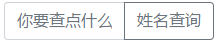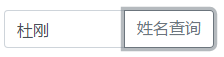条件查询筛选数据
页面:
大部分和上篇的查询差不多→构建css页面 →引入layui插件→声明变量→预加载内置模块→给声明的全局变量获取模块→绑定表格tabStudent = layuiTable.render(可以理解为表格重载)({})
这样就给tabStudent(全局变量)绑定了一个表格,而这个表格要绑定到那个元素就由属性
elem:"#" +元素ID,决定–开始设计表头表头有你需要的数据组成 你要多少数据设置多少字段在cols[[]],中用{}包裹一般有两个到三个参数,
type(设置列类型一般为):checkbox(复选框),radio(单选框),numbers(序号列)
fixed:’’(固定列):left、right 类似固定定位最好将类放在最左或最右,
多用于序号列或操作列
Title:’’(设置字段名称)你就是他爸爸,想叫他什么就叫他什么
field:’’(设置字段名数据列的唯一标识)也可以理解为数据源,就是控制器返回数据中对应此列字段称的变量
例如:{ field:‘数据库数据是姓名的变量’, title:‘姓名’ },一定要和数据库的变量命名一致
hide: true(隐藏此列)当要用到ID等敏感字段又不想让别人看见就可以隐藏,默认flase不隐藏
templet:(自定义列)非常实用的功能你可以在里面设置按钮 时间戳等操作
当然你还能设置它的css样式width: 148, align: ‘center’, fixed: 'right’等
→表头设置完成后就该是尾巴了
page:{}(开启分页)默认false 参数:limit: 一页的数据条数limits:[5,10]每页条数选项
data: [],(加载本地数据 或这说是 直接赋值数据)
toolbar(开启表格头部工具栏区域,该参数支持四种类型值:)
toolbar: ‘#toolbarDemo’ //指向自定义工具栏模板选择器
toolbar: ‘
toolbar: true //仅开启工具栏,不显示左侧模板
toolbar: ‘default’ //让工具栏左侧显示默认的内置模板
然后写出自定义的按钮和操作,页面代码就完成了。
控制器:
实例化实体模型→声明方法→传递参数因为是条件筛选查询所以除了分页还要传递如姓名,年级等此类筛选条件→

如果是多表查询就要构建实体类(自定义类我喜欢的叫法)单表就不用了

直接用表本身就可以接收数据了→然后就可以开始写查询方法了→首先把所有的数据都要查询出来,并且用实体类字段接收→用if来判断
若本身在数据库中就没有数据就没必要筛选,若有数据就用where来筛选数据

在包含所有数据的表中筛选出和页面传递的参数(StudentName)相等的数据然后赋值给表
}
有多个条件就用多个if 但注意每个if都是独立的(if(){},if(){})不存在包含关系
→接下来就是分页了,分页首先获取到数据总量,然后用Skip()和Take()方法实现数据分页在ToList()创建出来这个表→分页完成就调用封装的分页类
LayuiTableData layuiTableData = new LayuiTableData();
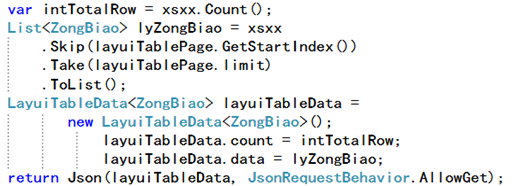
把获取到的总行数和分页数据赋值个类中的字段,最后将数据返回即可
下效果演示: